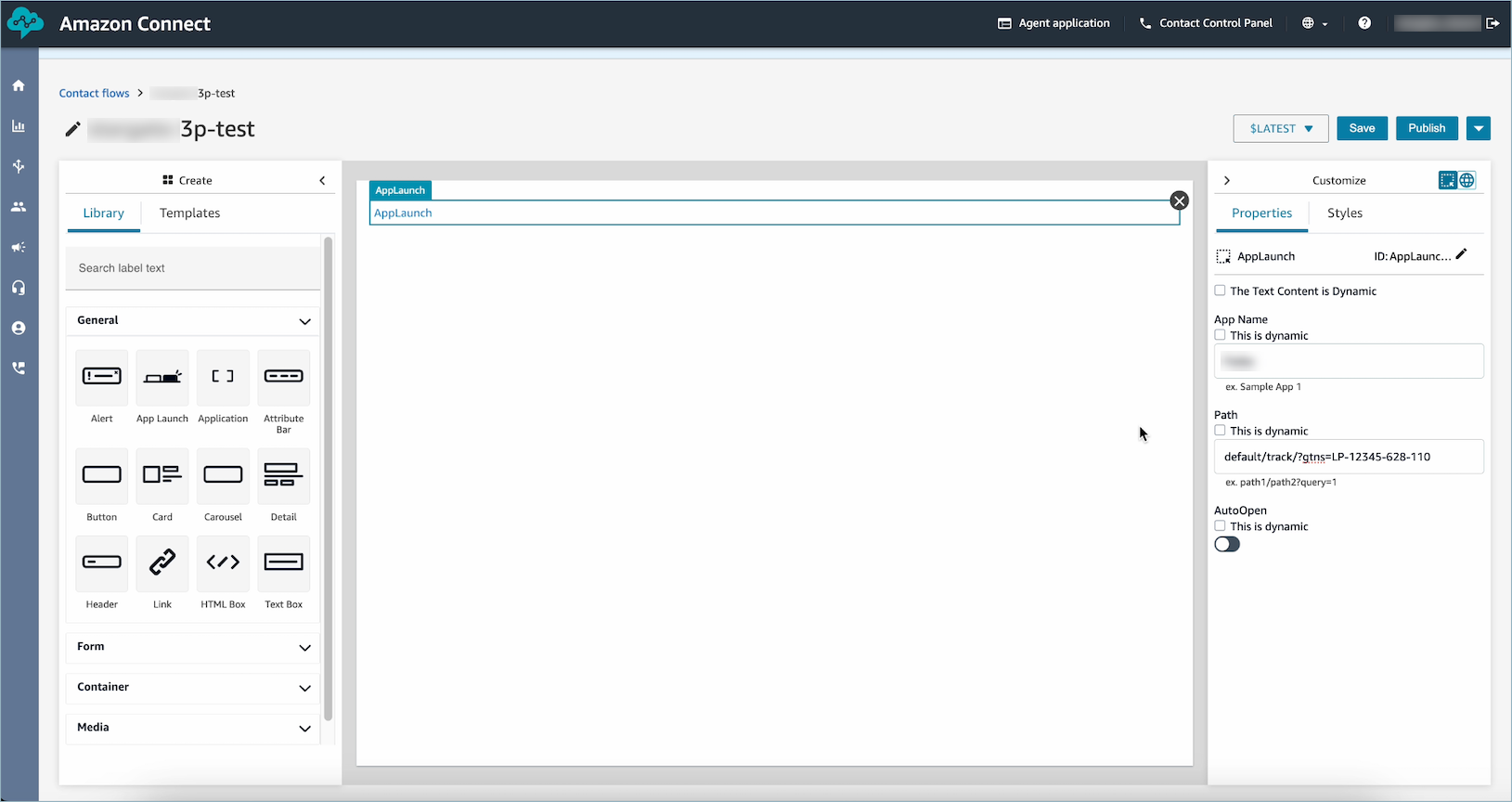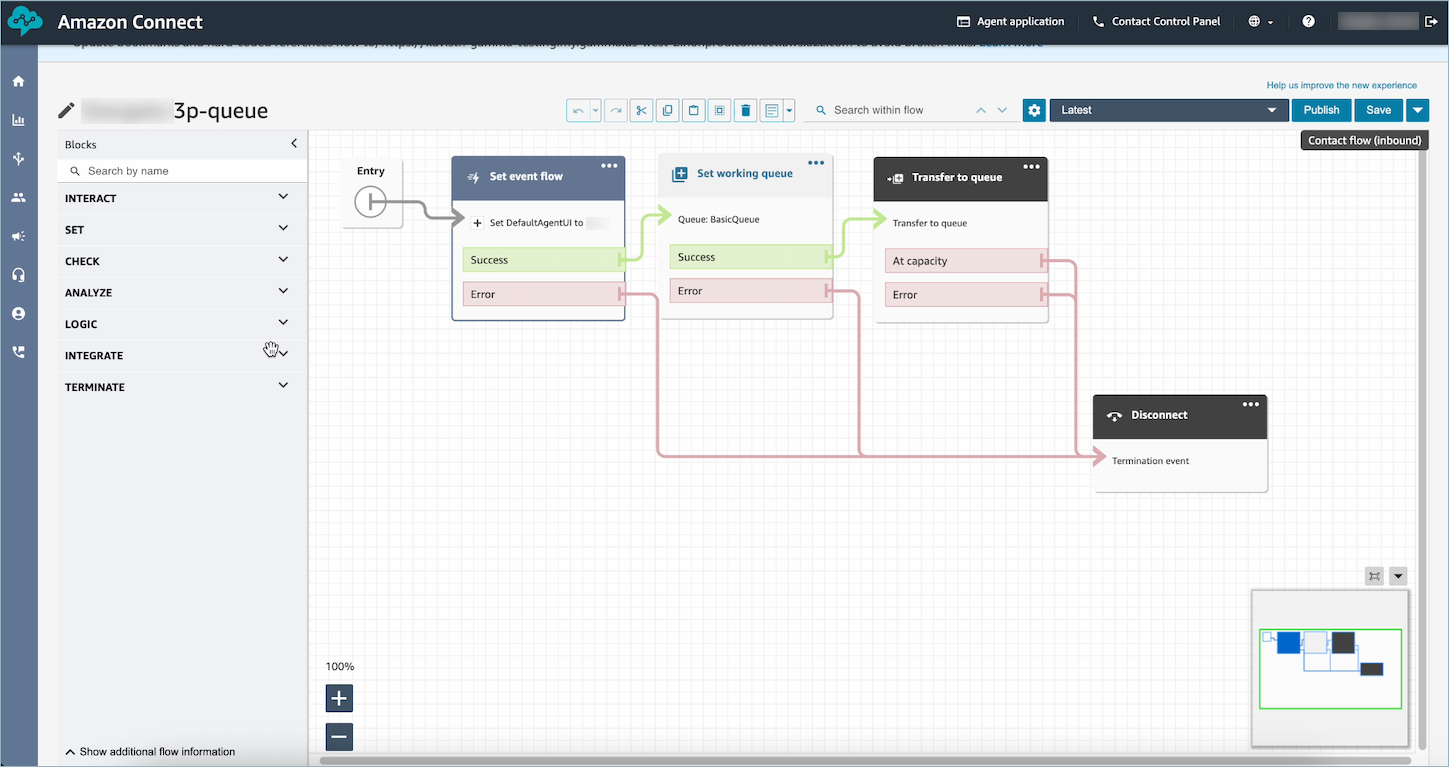Die vorliegende Übersetzung wurde maschinell erstellt. Im Falle eines Konflikts oder eines Widerspruchs zwischen dieser übersetzten Fassung und der englischen Fassung (einschließlich infolge von Verzögerungen bei der Übersetzung) ist die englische Fassung maßgeblich.
Popup-Anwendungen auf dem Bildschirm
Für die Pop-Up-Funktion von Drittanbieteranwendungen können Sie step-by-step Anleitungen oder das App-Pinning verwenden. Weitere Informationen finden Sie unter Zugriff auf Anwendungen von Drittanbietern im Arbeitsbereich für Kundendienstmitarbeiter. Wenn der Kontakt eingeht, wird der Tab Guides als erster im Arbeitsbereich für Agenten geöffnet. Sie können die step-by-step Guides mithilfe von Flows konfigurieren.
Anmerkung
Wenn Sie eine Ansicht konfigurieren, stellen Sie sicher, dass der in der AWS Konsole registrierte App-Name genau mit dem Namen der App übereinstimmt, den Sie für die Komponente „Anwendung“ und/oder „App Launch“ angeben. Wenn Sie Fehler erhalten und der Meinung sind, dass die Namen übereinstimmen, bearbeiten Sie den Namen der AWS Konsolenanwendung und stellen Sie sicher, dass keine Leerzeichen am Anfang oder Ende stehen.
-
Mit der Anwendungskomponente betten Sie die Drittanbieteranwendung in Guides ein. Die Anwendung wird auf der ersten Registerkarte angezeigt, wenn der Kontakt eingeht.
-
Mit der Komponente App Launch konfigurieren Sie die Anwendung so, dass sie als Registerkarte im Arbeitsbereich für Agenten geöffnet wird. Sie können das automatische Öffnen aktivieren, der Guide nimmt den Fokus als erste Registerkarte ein und die Anwendung wird als weitere Registerkarte geöffnet.
-
Sie können jederzeit die Link-Komponente mit automatischem Öffnen verwenden, um einen beliebigen Browser-Link so zu konfigurieren, dass er in einem neuen Browserfenster geöffnet wird.
Sie haben die Möglichkeit, einen Pfad anzugeben, um ein genaueres Ziel oder einen spezifischeren Parameter für den Kontakt anzugeben. Wenn Sie den Pfad angeben, wird er auf die Domain gekürzt. Sie sollten am Ende der App-Domain einen Schrägstrich angeben.
Beispiel 1 (empfohlen):
App Domain registered in AWS console: https://example.com/ Path: cats/siamese Guides will attempt to render: Domain https://example.com/ + Path cats/siamese https://example.com/cats/siamese Success if website exists!
Beispiel 2:
App Domain registered in AWS console: https://example.com/dogs/ Path: cats/siamese Guides will attempt to render: Domain https://example.com/ + Path cats/siamese https://example.com/cats/siamese Fails because only subdomains of https://example.com/dogs/ are allowed
Beispiel 3:
App Domain registered in AWS console: https://example.com/cats Path: cats/siamese Guides will attempt to render: Domain https://example.com/ + Path cats/siamese https://example.com/cats/siamese Success if website exists!